성능도 만족스러운 대화면 노트북, 한성컴퓨터 TFX7130H

대화면 디스플레이를 사용한 노트북은 시원시원한 영상을 즐길 수 있으며 멀티테스킹이 용이한 장점을 가지고 있다. 이런 이유로 다양한 창을 띄어두고 작업해야 하는 직장인이나 학생들이 특히 대화면 노트북을 선호한다.
일정수준 이상의 성능을 지원하면 금상첨와라 할 수 있다. 다양한 프로그램을 띄고두고 사용할 때 CPU의 성능이 떨어지거나 메모리 용량이 부족할 경우 버벅임 등의 현상이 발생하기 때문이다. 이런 이유로 업무용이나 학습용 노트북을 구입할 경우 화면 크기와 함께 노트북의 스펙을 반드시 확인해야만 한다. 높은 성능을 필요로 하지 않는다고 너무 가성비에만 치중하면 느린 속도 때문에 답답함을 느낄 수밖에 없다.
이번에 리뷰를 진행 할 한성컴퓨터 TFX7130H 는 높은 성능을 구현하는 대화면 노트북이 필요한 유저들에게 추천하고 싶은 노트북이다. NTSC 72%를 지원하는 17.3형 대화면 디스플레이가 탑재되어 시원한 영상을 즐길 수 있을 뿐만 아니라 멀티테스킹이 용이하며 저전력 프로세서를 장착한 경쟁 모델들과 달리 게이밍 노트북에서 사용되는 H프로세서를 탑재해 더 높은 성능을 경험할 수 있다.
특히 고급형 노트북 답게 썬더볼트 4 단자를 지원해 빠른 데이터 전송은 물론 PD충전과 같은 고급기능을 사용할 수 있으며 인텔의 최고급형 무선랜카드가 제공되어 빠른 무선속도를 즐길 수 있다. 또한 드롭 힌지가 적용되어 타이핑 만족감을 높였으며 전용 S/W를 제공해 자신에 맞게 노트북을 셋팅할 수 있다.
보급형 노트북과는 확연히 다른 모습을 보여주리라 예측된다. 리뷰를 통해 디자인 및 특징을 살펴보고 다양한 테스트를 통해 성능을 확인해 보도록 하자.

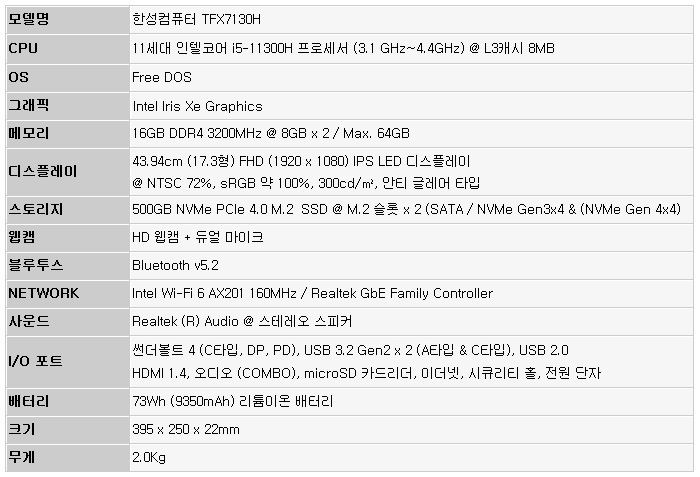
☆ 본제품은 테스트 용 기기로 실제 판매 제품과 스펙의 차이가 있을 수 있다.


한성컴퓨터 TFX7130H는 저전력 프로세서를 사용하는 일반 노트북과 달리 게이밍 노트북이나 크리에이터 노트북에서 사용하는 i5-11300H 프로세서를 탑재해 더 강력한 성능을 경험할 수 있다. 특히 16GB DDR4 듀얼채널 메모리가 장착되어 가벼운 문서작업은 물론 높은 성능을 필요로 하는 S/W 도 부드럽게 실행할 수 있다.
또한 17.3형 대화면 지원에 울트라 슬림 베젤을 적용해 탁 트인 시원한 영상을 즐길 수 있으며 9350mAh 대용량 리튬이온 배터리가 장착되어 일반노트북을 압도하는 긴 배터리 사용시간을 지원한다.


풀KIT 의 모습으로 노트북을 비롯해 퀵 매뉴얼과 보증서가 제공되며 65W 전원 어댑터와 케이블, 크리닝 천, SSD 장착용 볼트와 써멀패드, S/W CD 등이 포함되어 있다.

395 x 250 x 22mm 의 크기와 2.0Kg 의 무게를 지원한다. 휴대에 특화된 슬림 노트북과 달리 집이나 사무실 등에 놓아두고 사용하기에 적합한 올인원 노트북이지만 날렵하고 무게 부담도 크지 않아 충분히 들고 다니며 외부에서 사용할 수 있다. 특히 상단에서 언급한 것과 같이 배터리 사용시간이 대단히 길어 전원 어댑터를 휴대하지 않고 배터리 만으로 웹서핑이나 문서작업, 동영상 감상이 가능하다.
기기의 디자인은 기존 TFX 시리즈와 같이 무척 깔끔한 것을 확인할 수 있다. 진한 블랙 컬러를 적용했으며 화려함을 강조하는 일반적인 노트북들과 달리 아주 심플한 것이 눈에 띈다. 특히 이 제품은 고급형 모델답게 알루미늄 합금재질의 메탈 바디를 적용해 무게를 줄이고 내구성은 높였다.

17.3형 대화면 노트북이지만 슬림 베젤 적용으로 크기를 최소화 한 노트북으로 일반 백팩에 넣고 다니며 사용할 수 있다. 항상 휴대하며 사용하는 노트북으로는 적합하지 않지만 가끔식 들고 다니거나 장기간 외부에서 대화면으로 작업해야 할 경우 좋은 대안이 될 것이다.

디스플레이의 모습으로 17.3형 대화면에 FHD (1920 x 1080) 해상도를 지원한다. 가성비에 특화된 보급형 노트북과 달리 IPS 계열의 패널을 사용해 시야각으로 인한 불편없이 선명한 영상을 즐길 수 있으며 sRGB 약 100%, & NTSC 72%, 300cd/㎡ 의 고급 패널을 사용해 보다 전문적인 작업용으로도 충분히 사용할 수 있다. (가성비만 강조했다면 NTSC 45% 패널을 사용했을 것이다.)
또한 휴대성 부분에서 강조한 것과 같이 5.8mm 에 불과한 4면 네로우 베젤을 적용해 시각적인 방해 없이 시원한 영상을 즐길 수 있으며 안티글레어 타입을 적용해 난반사로 인한 불편없이 영상을 즐길 수 있다.
디스플레이 상단에는 HD 웹캠과 마이크가 설치되어 화상회의나 셀프촬영이 가능하며 충격 등으로부터 패널을 보호하기 위해 테두리에 디스플레이 범퍼가 설치되어 있다.

대화면 노트북 답게 텐키가 포함된 풀사이즈 치클릿 키보드가 장착되어 있고 단색 백라이트를 지원하는 일반 노트북과 달리 다양한 컬러를 지원해 화려한 조명 효과를 만끽할 수 있다. (전용 S/W를 이용해 컬러와 밝기 등을 조절할 수 있다.)

확연한 눌림과 구분감으로 눈으로 확인하지 않고 고속의 타이핑을 오타없이 진행할 수 있었다. 또한 팜래스트가 상당히 넓어 여유롭게 손을 올려두고 타이핑 할 수 있었다. (손목꺽임 등으로 인한 피로감 없이 타이핑에 집중할 수 있다.)

키보드 1열에는 볼륨이나 밝기등을 조정할 수 있는 다양한 펑션키가 제공되어 편의성을 높였으며 팜래스트 중앙에는 멀티제스처와 스크롤링 등의 기능을 지원하는 터치패드가 장착되어 마우스 사용이 힘든 외부에서 편하게 노트북을 사용할 수 있다. 또한 텐키에는 백라이트 밝기와 ON/OFF 등을 설정할 수 있는 단축키가 제공된다.

날렵함이 돋보이는 노트북 전면부의 모습으로 손쉽게 상판을 들어올릴 수 있도록 설계된 것을 확인할 수 있다. 특히 무게중심을 고려한 설계로 상판을 들어 올렸을 때 하판이 따라 올라오지 않는다.

기기 좌측면의 모습으로 전원 단자가 설치되어 있고 모니터를 연결할 수 있는 HDMI 단자가 제공되는 것을 확인할 수 있다. 또한 빠른 데이터 전송을 위한 A타입과 C타입의 USB 3.2 Gen2 단자를 지원하며 다양한 고급 기능을 지원하는 C타입의 썬더볼트 4 단자가 설치된 것도 눈에 띈다.
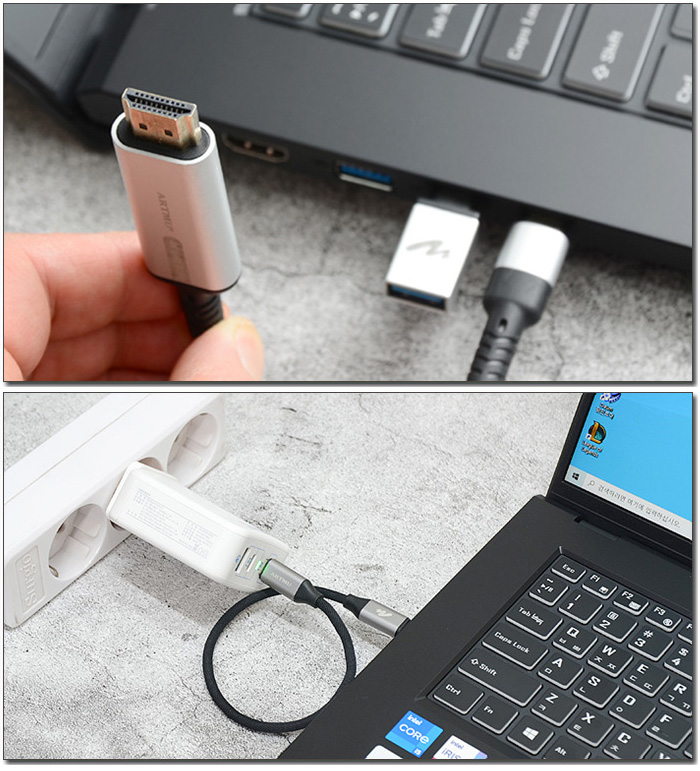
썬더볼트 4 단자는 빠른 데이터 전송을 지원해 대용량 데이터 전송용으로 활용할 수 있으며 디스플레이 출력 지원으로 4K 모니터 연결용으로 활용할 수 있다. 또한 PD충전을 지원해 PD충전기를 이용한 전원 공급과 배터리 충전이 가능하다.

기기 우측면의 모습으로 도난 방지를 위한 시큐리티 홀이 설치되어 있고 네트워크를 위한 이더넷 단자와 전원 버튼 및 LED 가 장착된 것을 확인할 수 있다. 또한 중앙에는 주변기기 연결을 위한 USB 2.0 단자와 데이터 백업을 위한 microSD 카드리더, 오디오 (COMBO) 단자 등이 설치되어 있다.

이 제품은 드롭 힌지를 적용해 타이핑 만족도를 높였으며 (키보드에 각도를 주어 보다 편하게 타이핑 할 수 있다.) 바닥면에 신선한 공기가 원할하게 유입되어 안정적인 노트북 사용이 가능하다. 또한 스피커가 바닥으로부터 떨어져 떨림등의 현상없이 깔끔한 사운드를 즐길 수 있다.

기기 후면부의 모습으로 뜨거운 공기가 빠져나오는 통풍구가 설치된 것을 확인할 수 있다. 통풍구를 후면에 배치해 열 전달로 인한 스트레스 없이 노트북을 사용할 수 있다.

기기 바닥면의 모습으로 신선한 공기가 원할하게 유입될 수 있도록 칩셋이 설치된 상단에 통풍구가 설치된 것을 확인할 수 있으며 상단과 하단에는 미끄러짐 방지를 위해 고무패드가 부착되어 있다. 또한 양 측면에는 스피커가 설치되어 시원시원한 높은 사운드를 즐길 수 있다.
@ 전원설정을 균형모드 (밝기 50%, 에어플레인 모드) 로 지정하고 슬라이드쇼를 무한 반복해 본 결과 21시간 14분 동안 재생된 후 5% 의 배터리를 남기고 시스템 대기모드로 진입하는 것을 확인하였다. 또한 노트북을 끄고 1시간 동안 충전했을 때 62% 배터리가 충전되는 것을 확인할 수 있었다. (대화면 올인원 노트북으로 사용시간에 대한 기대가 별로 없었는데 예상을 빗나간 엄청난 배터리 재생시간에 무척 놀랐다.)

바닥면 내부의 모습으로 상단에 쿨링팬과 히트파이프가 설치되어 있고 2개의 메모리 슬롯에 각각 8GB DDR4 3200MHz 메모리가 장착된 것을 알 수 있다. (최대 64GB 까지 용량을 늘릴 수 있다.) 또한 하단에는 500GB 대용량 PCIe 4.0 NVMe SSD가 설치되어 있으며 M.2 SSD의 열을 빠르게 식혀주기 위해 써멀패드가 부착된 것을 확인할 수 있다. (여분의 M.2 슬롯이 제공되어 저장용량을 늘리는데 어려움이 없다.)
또한 11세대 인텔코어 프로세서가 탑재된 고급형 노트북 답게 블루투스를 지원하는 고급형 무선랜카드 '인텔 Wi-Fi 6 AX201'이 장착되어 있으며 하단에는 73Wh 리튬이온 배터리가 장착된 것도 확인할 수 있다.
@ 바닥면 분리 난이도 하 : 눈에 보이는 모든 볼트를 풀어주고 모서리나 힌지, 이더넷 단자 부분의 틈을 얇은 헤라로 공략하면 쉽게 바닥면을 분리할 수 있다. (단, 볼트가 많을 뿐만 아니라 2종류로 구성되어 있다. 볼트를 풀때 정확한 위치를 파악할 수 있도록 차례대로 놓아두기 바란다.)

액세서리의 모습으로 설명서와 보증서, S/W, 크리닝 천을 비롯해 전원 어댑터와 케이블, SSD 장착용 볼트와 써멀패드가 포함되어 있다.


17.3형 대화면에 4면 네로우베젤 지원으로 높은 몰입감을 선사하는 것이 인상적이었다. 이번에는 지원 기능을 살펴보고 다양한 테스트를 통해 성능을 확인해 보도록 하자. @ 이 제품은 Free DOS 모델로 임의로 윈도우 10을 설치해 테스트를 진행했다. 이점 참조 바란다.

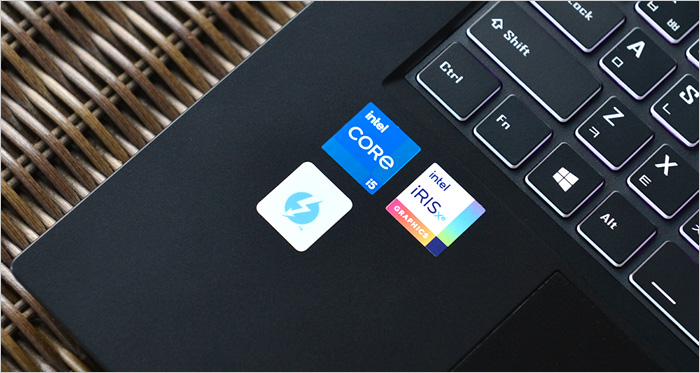
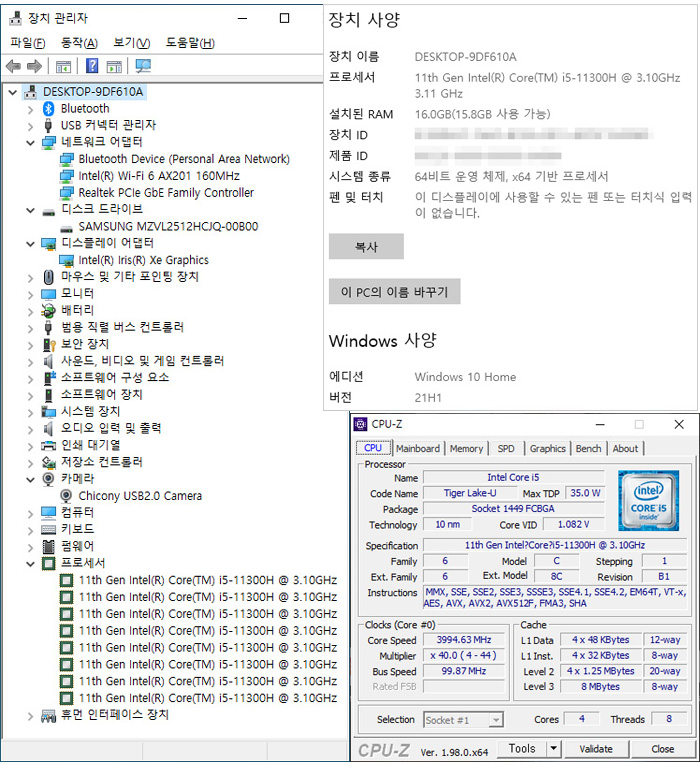
시스템 정보를 확인하고 있는 모습으로 11세대 인텔코어 프로세서 i5-11300H가 장착되어 있으며 16GB DDR4 메모리와 인텔 아이리스 Xe 내장그래픽을 지원하고 있다. 또한 PCIe 3.0 SSD를 사용하는 대부분의 노트북과 달리 200만원 이상의 최고급형 게이밍 노트북에서 사용되고 있는 PCIe 4.0 M.2 SSD가 장착되어 빠른 속도를 즐길 수 있다.
또한 화상회의나 셀프촬영을 위한 HD웹캠이 제공되며 유선랜 뿐만 아니라 인텔의 최고급형 무선랜 카드 Wi-Fi 6 AX201을 사용해 쾌적한 무선 환경을 구축할 수 있다.

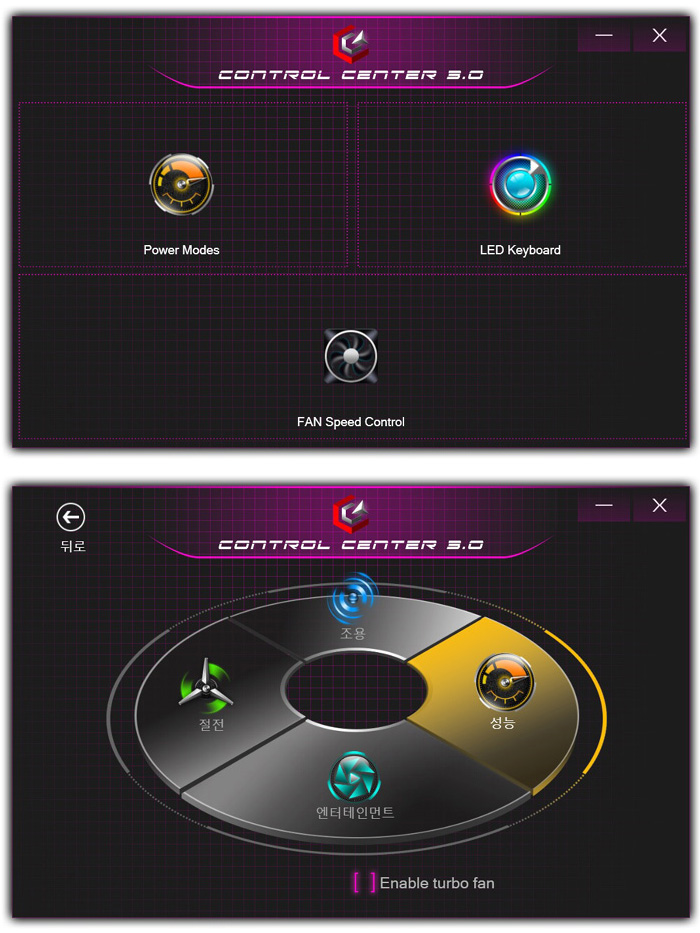

기본 제공되는 컨트롤 센터 3.0 프로그램의 실행 모습으로 퍼포먼스 설정을 지원하며 키보드 백라이트의 컬러와 밝기 등을 임의대로 조정할 수 있다. 또한 CPU와 팬속도 모니터링을 지원하며 팬속도 최대설정도 가능한 것을 확인할 수 있다.
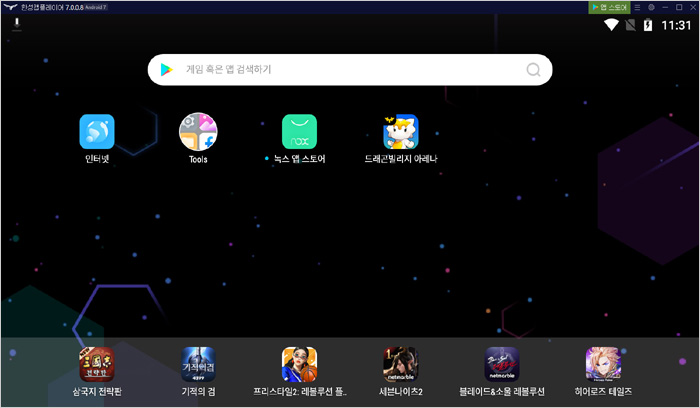
노트북에서 안드로이드 앱을 편하게 사용할 수 있도록 녹스 플레이어가 제공된다. 플레이 스토어 사용이 가능해 게임이나 각종 앱을 손쉽게 설치해 활용할 수 있다.
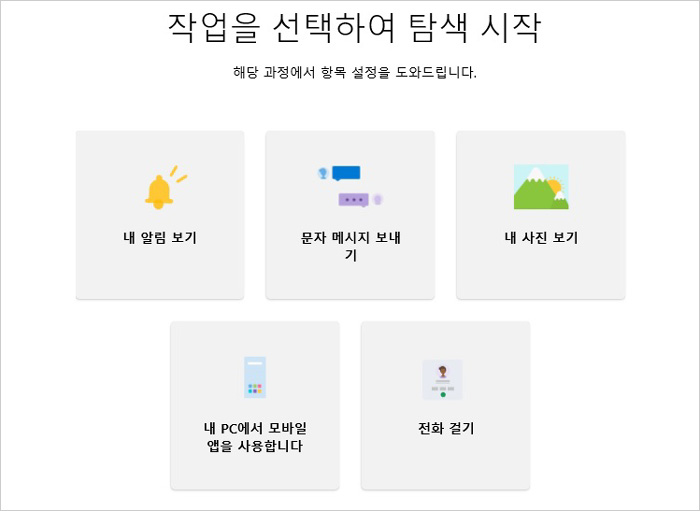
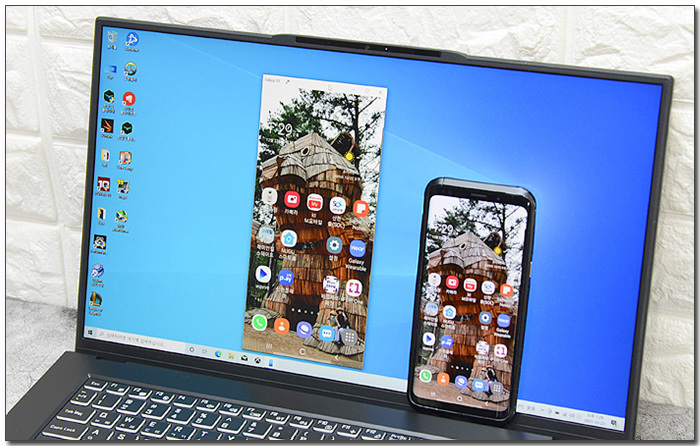
윈도우 10에서 기본 지원하는 사용자 휴대폰 앱을 이용하면 스마트폰을 노트북에서 컨트롤 할 수 있다. 스마트폰 화면 미러링은 물론 저장된 메시지만 사진 등을 확인할 수 있으며 통화 기능도 제공한다. 상단의 사진은 테스트를 진행하고 있는 모습으로 원할하게 작동하는 것을 확인할 수 있었다.

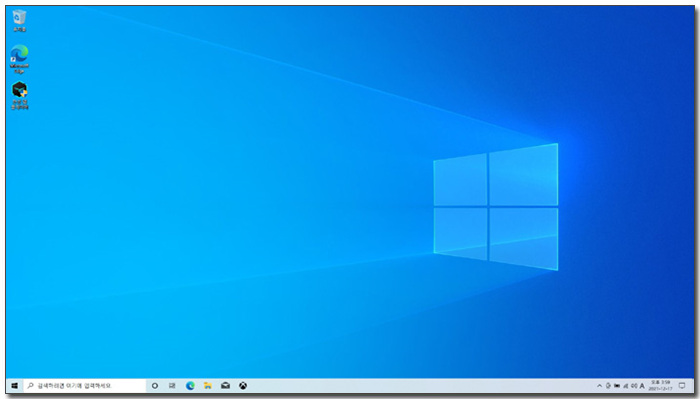
노트북이 완전히 꺼진 상태에서 전원 버튼을 눌러 바탕화면이 노출될 때 까지의 시간 (콜드부팅) 을 측정했는데 14초가 소요되는 것을 확인할 수 있었다. (기다림의 지루함 없이 사용할 수 있을 것이다.)


소비전력 테스트를 진행하고 있는 모습으로 아이들이나 캐주얼한 작업시에는 낮은 전력으로 작동하는 것을 확인할 수 있었다. (게임등을 제외한 일반적인 사용에서 10W 대로 작동해 전기세 걱정없이 사용할 수 있다.) 단, CPU가 최고 속도로 동작하는 게임 실행시 50W를 넘어서는 높은 소비전력을 보여 주었으며 스로틀링이 발생하는 일부 노트북과 달리 꾸준히 40W 후반~50W 초반대로 전력이 소모되었다.


D 웹캠의 화질을 확인하고 있는 모습으로 선명도는 만족스러운 수준이었지만 노이즈가 발생했다. 웹캠의 화질이 떨어지는 노트북은 아니기 때문에 최대한 밝은곳에서 사용한다면 좋은 화질로 사용할 수 있을 것이다.

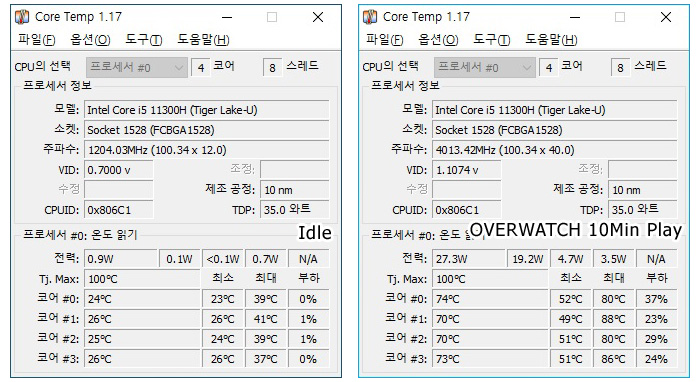
CPU 온도 테스트를 진행하고 있는 모습으로 (실내온도 15도) 아무것도 하지 않는 Idle 상태에서는 20도 초반대로 작동했으며 오버워치를 10분 정도 실행후 온도를 측정했을 때 80도 후반까지 온도가 올라가는 것을 확인할 수 있었다. (최고 온도가 80도 후반일뿐 대부분의 상황에서 80도 이내로 작동했다.)
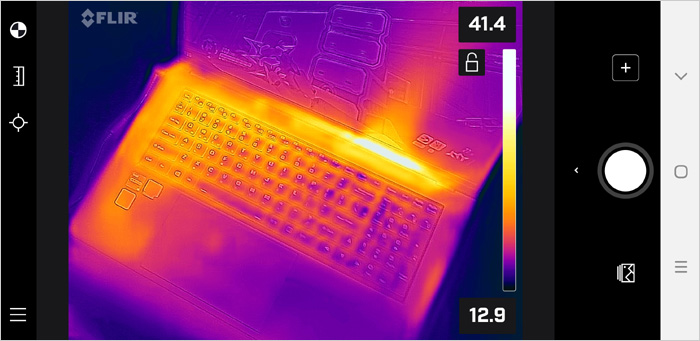
열화상 카메라를 이용해 게임 실행중 노트북의 열분포를 확인하고 있는 모습으로 칩셋이 설치된 좌측 상단을 중심으로 열이 퍼져나가는 것을 확인할 수 있었다. 또한 팜래스트 온도가 낮아 열로 인한 스트레스 없이 손을 올려두고 타이핑 할 수 있다.
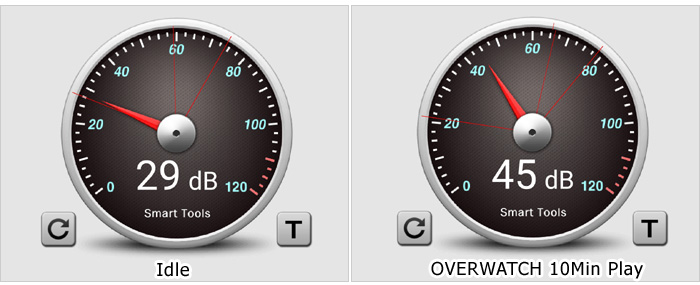
팬소음 테스트를 진행하고 있는 모습으로 아이들이나 캐주얼한 작업시에는 거의 소음이 들리지 않았으며 게임 실행시에는 단계적으로 소음이 커졌으며 45dB 정도까지 소음이 높아지는 것을 확인할 수 있었다. (소음이 커진만큼 열은 잘 잡아준다고 생각하기 바란다.)


시야각 테스트를 진행하고 있는 모습으로 IPS 계열의 패널이 탑재된 모델답게 극단적인 각도에서도 시야각으로 인한 채도저하나 반전 현상은 발생하지 않았다.
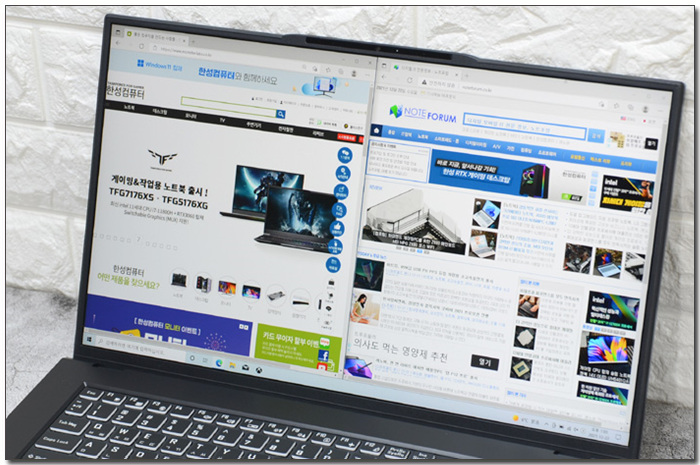
17.3형 대화면에 FHD 해상도 지원으로 2개의 창 정도는 여유롭게 띄어두고 사용할 수 있다. 또한 안티글레어 타입을 적용했으며 높은 밝기를 지원해 자연광이 비추는 야외에서도 불편없이 노트북을 사용할 수 있다.



이 제품은 HDMI 뿐만 아니라 썬더볼트 4 단자가 디스플레이 출력을 지원해 2개의 모니터를 장착할 수 있다. 상단의 사진은 디스플레이 연결 테스트를 진행하고 있는 모습으로 원할하게 작동하는 것을 확인할 수 있었다. 다중 모니터 사용이 필수적인 유저들이라면 유용하게 활용할 수 있을 것이다.

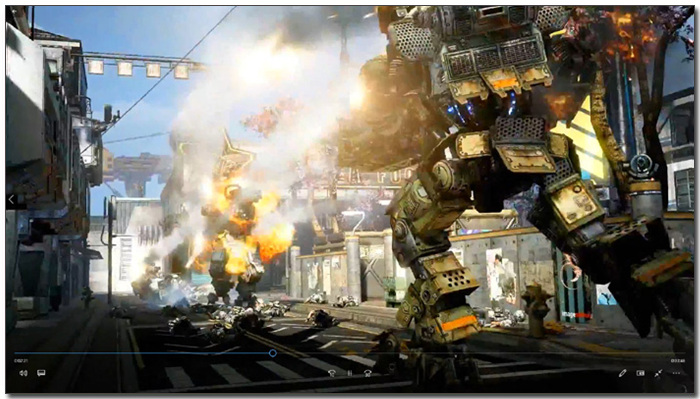
4K 동영상을 이용해 멀티미디어 테스트를 진행하고 있는 모습으로 H프로세서와 16GB 메모리가 탑재된 고성능 노트북 답게 부드럽게 재생되는 것을 확인할 수 있었다. 높은 밝기에 IPS 특유의 선명도가 더해져 매력적인 색감을 보여 주었으며 입체감 넘치는 사운드가 더해져 몰입감을 높여 주었다.
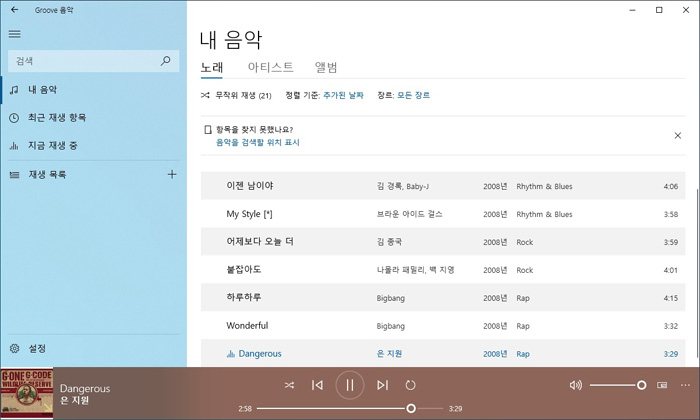
MP3 파일를 이용해 스피커의 음질을 확인하고 있는 모습으로 중고음에 특화된 전형적인 노트북 사운드를 들려 주었다. 단, 상단에서 언급한 것과 같이 출력은 높은 편으로 사무실 정도는 충분히 울려주는 시원한 사운드를 즐길 수 있다.
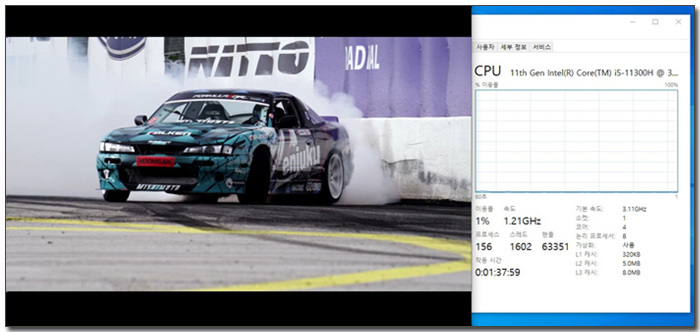
4K 영상을 재생하면서 CPU 점유율을 확인하고 있는 모습으로 1~3%의 낮은 점유율로 작동했으며 웹서핑과의 멀티테스킹 시에는 30% 후반까지 점유율이 높아졌지만 버벅임은 느껴지지 않았다.


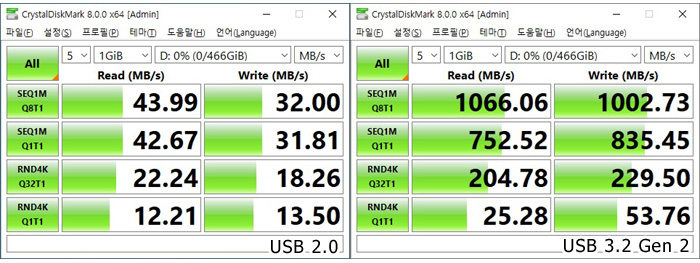
이 제품은 썬더볼트 4 단자를 지원해 빠른 데이터 전송이 가능하다. 상단의 사진은 외장 SSD를 이용해 속도 테스트를 진행하고 있는 모습으로 USB 2.0과 확연한 속도 차이를 보여주었다.

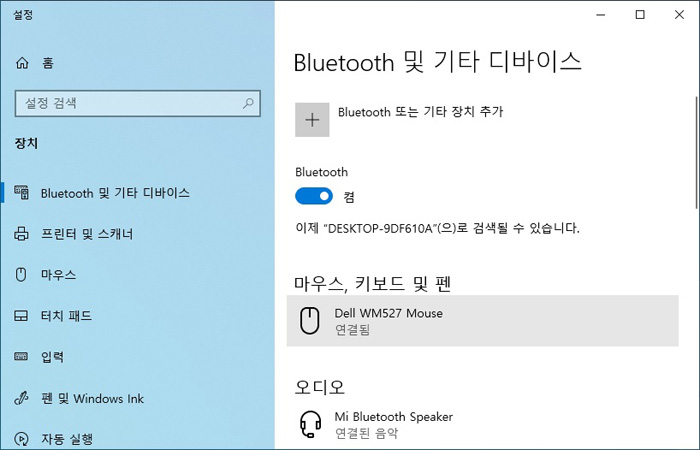
블루투스를 지원해 무선으로 주변기기를 연결해 사용할 수 있다. 상단의 사진은 마우스와 스피커를 연결한 모습으로 정상적으로 페어링 되는 것을 확인할 수 있었다.

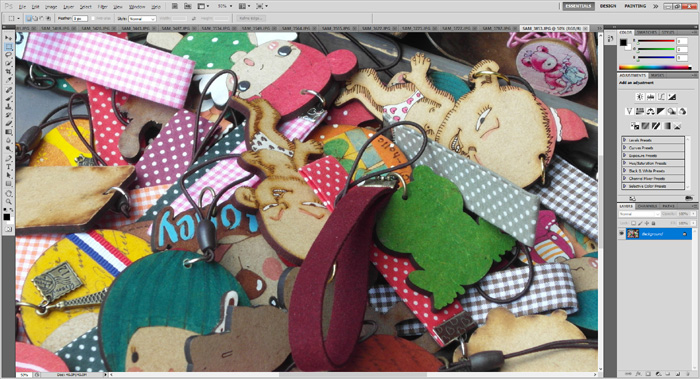
포토샵을 이용해 사진편집 테스트를 진행하고 있는 모습으로 H프로세서 & 16GB 메모리로 부드럽게 작업할 수 있었다. 특히 이 제품은 17.3형 대화면에 IPS 패널이 탑재된 노트북으로 사진편집 이나 웹디자인 용도로 충분히 사용할 수 있다. @ 46장의 원본 사진 (총 180MB) 을 로딩하는데 걸리는 시간을 측정했는데 21 초가 소요되었다.

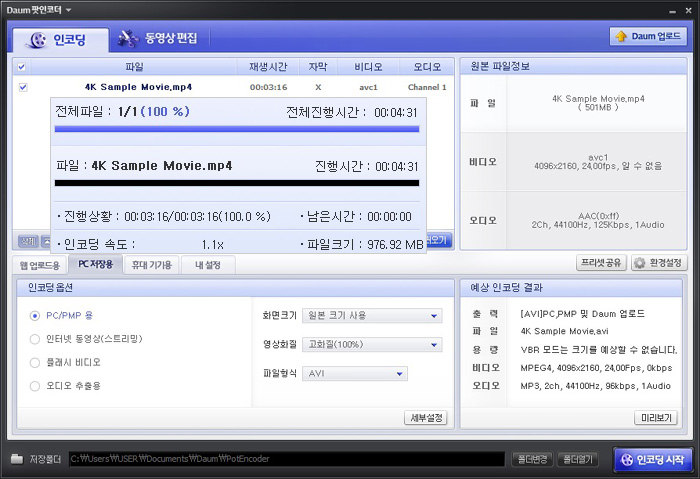
동영상 인코딩 테스트를 진행하고 있는 모습으로 5분 초반대의 빠른 인코딩 속도를 보여주었다.

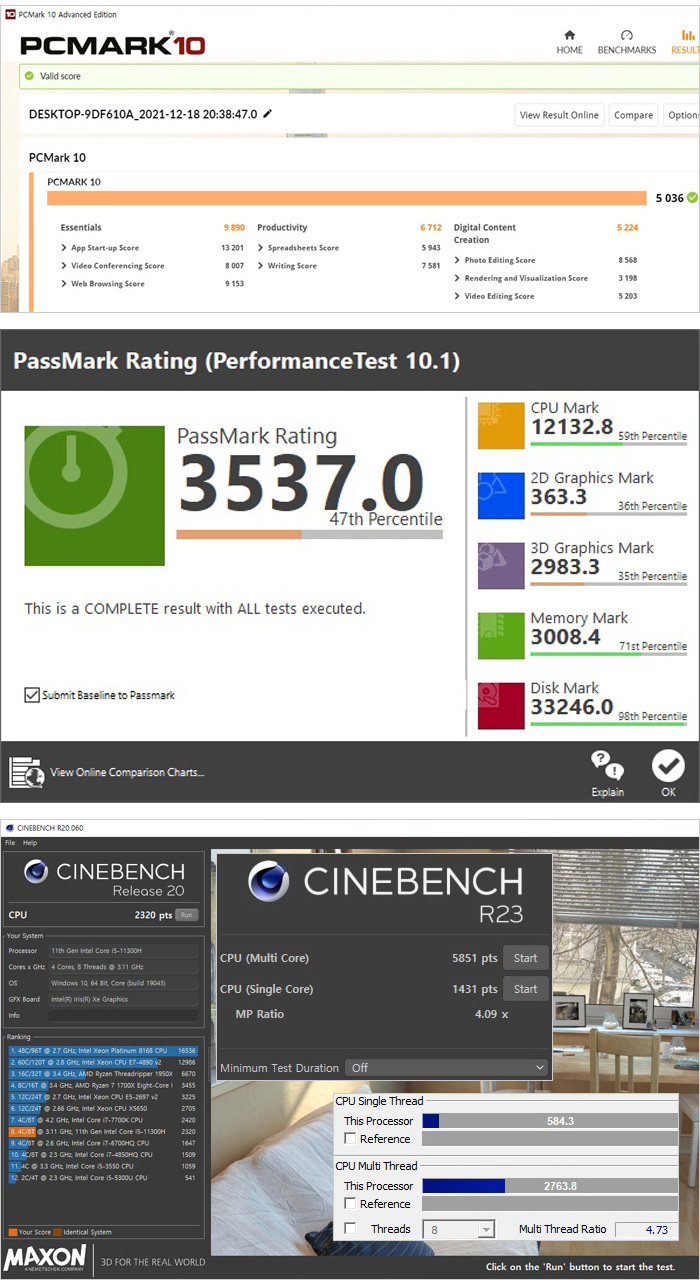
벤치마크 프로그램을 이용해 노트북의 성능을 확인하고 있는 모습으로 대부분의 작업을 부드럽게 실행할 수 있는 높은 스코어를 보여주었다. 특히 8GB 기본 메모리 노트북들과 달리 16GB 메모리를 기본 지원해 균형잡힌 성능을 보여주고 있다.
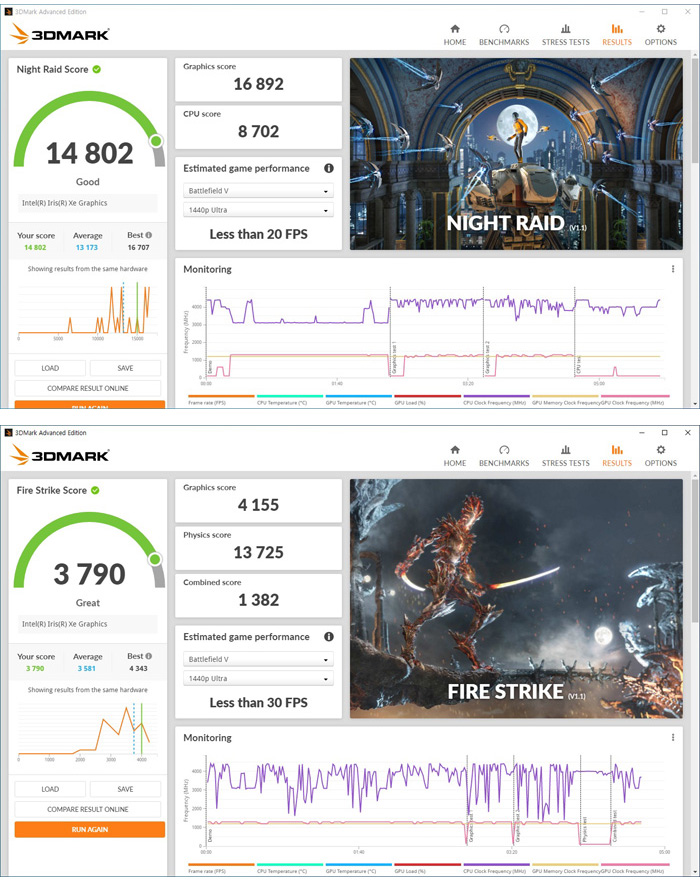
3DMARK를 실행한 모습으로 UHD 내장그래픽을 사용한 구형 노트북과는 확연히 비교되는 높은 스코어를 보여주었다. 캐주얼한 온라인 게임은 성능걱정 없이 플레이 할 수 있다.
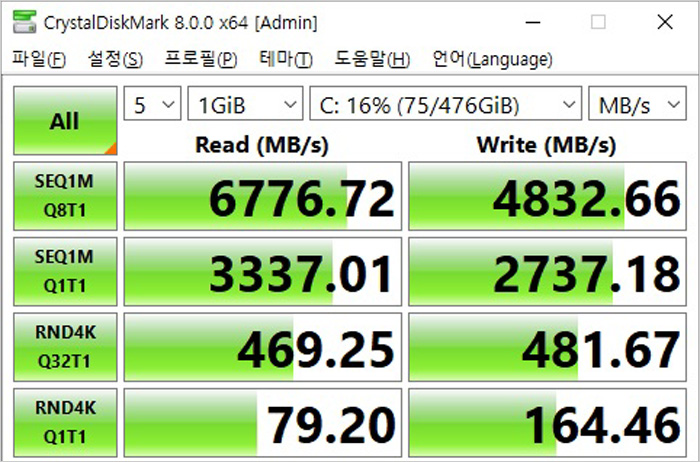
SSD의 성능을 확인하고 있는 모습으로 PCIe 4.0 M.2 SSD를 탑재해 PCIe 3.0 SSD 와는 확연히 비교되는 높은 스코어를 보여주었다. 특히 500GB 대용량 지원으로 대용량 파일등도 여유롭게 저장할 수 있다.

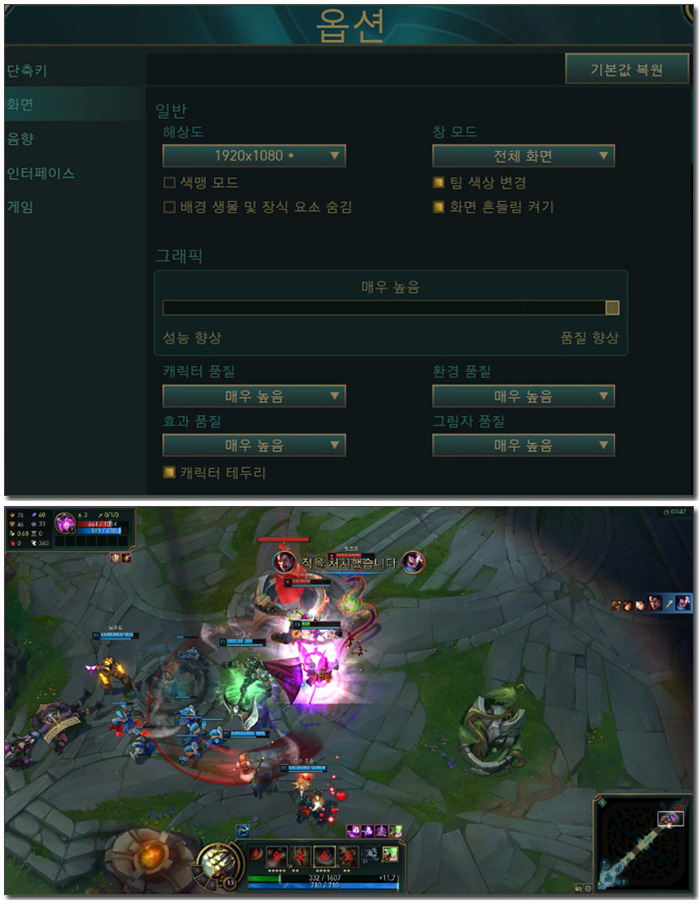
LOL을 최고 옵션에서 플레이 하고 있는 모습으로 (연습 모드) 132-167 프레임으로 플레이 되는 것을 확인할 수 있었다. 멀티게임도 최상위 옵션에서 부드럽게 즐길 수 있을 것이다.
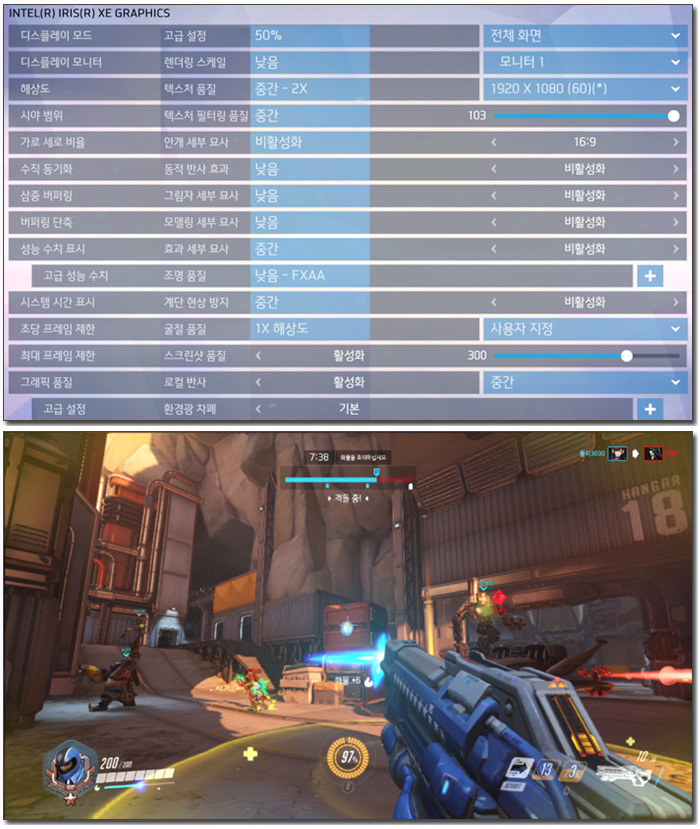
오버워치 테스트를 진행하고 있는 모습으로 중간 옵션에서 72-121 프레임을 보여주는 것을 확인할 수 있었다. 30~50프레임으로 동작하는 UHD 내장그래픽 노트북과 확연한 성능차를 경험할 수 있을 것이다.



11세대 인텔코어 프로세서를 탑재했음에도 발열을 잡지 못하거나 메모리 용량이 부족해 버벅임이 느껴지는 제품들이 상당히 많은 편이다. 그에반해 리뷰를 진행한 한성컴퓨터 TFX7130H는 발열을 효과적으로 제어하며 메모리 용량도 넉넉해 대부분의 테스트에서 답답함은 전혀 느낄 수 없었다.
8GB 메모리를 기본으로 제공하는 대부분의 경쟁 노트북들과 달리 16GB 메모리를 듀얼채널로 기본 구성한 것이 아주 마음에 든다. 11세대 인텔코어 프로세서와 AMD 5000 시리즈의 경우 메모리 용량과 듀얼채널 여부에 따라 성능차가 확연한 것을 감안하면 아주 현명한 선택이라 할 수 있다.
내장그래픽 기반의 노트북이기 때문에 게이밍 노트북과 같은 퍼포먼스를 기대할 수는 없지만 H프로세서와 16GB 메모리, PCIe 4.0 SSD 탑재로 문서작업이나 업무 및 학습용 S/W 실행, 멀티테스킹 정도는 부드럽게 실행할 수 있다. 업무나 학습용 노트북으로는 손색없는 제품이라 말씀드리고 싶다.
시원시원한 대화면을 지원하는 것도 큰 장점이라 할 수 있다. 15.6형 디스플레이를 탑재한 일반 업무용 노트북과 달리 17.3형 대화면을 지원하며 4면 네로우 베젤이 적용되어 데스크탑PC의 모니터를 사용하는 듯한 쾌적함을 경험할 수 있었으며 높은 밝기와 색 재현력을 지원하는 IPS 타입의 패널이 설치되어 만족스럽게 영상을 즐길 수 있었다.
썬더볼트 4 단자를 지원하는 것도 장점이라 할 수 있다. 빠른 데이터 전송이 가능한 것은 물론 디스플레이 연결과 PD 충전을 사용할 수 있어 노트북의 사용성을 높일 수 있다.
마지막으로 긴 배터리 사용시간을 칭찬하고 싶다. 대용량 배터리와 낮은 소비전력의 조화로 프리미엄 슬림 노트북에 버금가는 긴 배터리 사용시간을 보여주었다. 외부에서 노트북을 사용 하더라도 전원 걱정을 할 필요가 없는 노트북이다.
업무나 학습용 대화면 노트북이 필요한 유저들에게 추천한다. 성능이 떨어지는 보급형 노트북과 달리 대부분의 작업을 부드럽게 실행할 수 있는 강력한 성능을 지원해 만족스럽게 사용할 수 있을 것이다.
김원영 기자
Who's 노트포럼

디지털 모바일 IT 전문 정보지, 노트포럼
-
Read More

전문가를 만족시키는 하이엔드 노트북, ASUS 젠북 프로 듀오 UX582HS-H2017X
컨텐츠 제작자나 게이머는 일반 유저와 달리 노트북 선택시 고려해야 할 부분이 많다. 노트북은 기본적으로 높은 성능과 작업에 특화된 디스플레이를 탑재해야 하며 장시간 노트북을 사용해야 하기 때문에 발열등도 효과적으로 제어해야 한다. 100만원 미... -
Read More

최상의 그립감과 성능, 한성컴퓨터 WM200 RAINBOW 게이밍 마우스
게이밍 기어의 대중화로 게임에 특화된 마우스나 키보드, 헤드셋 등을 쉽게 구입할 수 있다. 특히 라인업도 보급형부터 하이엔드급 까지 다양해 가격이나 성능을 고려해 제품을 선택할 수 있다. 대부분의 제품이 그러하듯 가격과 완성도 (성능, 기능 등등... -
Read More

화질과 성능 모두 잡았다, 크로스오버 32SS3 NEW IPS QHD 75 HDR 평면 레게노
주사율이나 색 정확도 등을 확인하지 않고 브랜드나 가성비만 고려해 모니터를 구입했던 많은 유저들이 떨어지는 성능과 화질 때문에 모니터를 재구매 한다. 전문작업용으로 사용하거나 높은 주사율을 필요로 하는 게임을 즐길 경우 반드시 스펙을 확인해야... -
Read More

게임도 즐길 수 있는 전문가용 노트북, HP ZBook Studio G8 46N47AV
디자인이나 영상편집, 3D, CAD 등의 전문작업용으로 노트북을 구입하고자 한다면 최우선으로 스펙을 확인해야 한다. 캐주얼한 작업의 경우 성능에 민감하지 않기 때문에 휴대성이나 디자인 등을 우선적으로 고려해도 무방하지만 상단에 말씀드린 전문 작업... -
Read More

성능도 최고·화질도 최고, Razer BLADE PRO 17 11Gen R3080 4K TOUCH
하이엔드 노트북은 일반 노트북에서 사용하지 않는 최상급의 CPU와 GPU가 탑재되어 최신 게임을 부드럽게 실행할 수 있으며 높은 해상도와 주사율, 색 정확성을 지원하는 디스플레이가 탑재되어 디자인이나 영상편집, 3D 작업용으로 활용할 수 있다. 가격대... -
Read More

성능도 만족스러운 대화면 노트북, 한성컴퓨터 TFX7130H
대화면 디스플레이를 사용한 노트북은 시원시원한 영상을 즐길 수 있으며 멀티테스킹이 용이한 장점을 가지고 있다. 이런 이유로 다양한 창을 띄어두고 작업해야 하는 직장인이나 학생들이 특히 대화면 노트북을 선호한다. 일정수준 이상의 성능을 지원하... -
Read More

게이밍 CPU를 탑재한 슬림 노트북, ASUS 젠북 14X OLED UM5401QA-KN029
휴대성과 퍼포먼스를 모두 만족시키는 노트북을 찾는 것은 쉽지 않은 일이다. 저전력 프로세서 기반의 슬림 노트북의 경우 1Kg 초반대의 무게를 지원해 쉽게 휴대할 수 있지만 저전력 프로세서의 한계로 인해 높은 성능을 기대하기는 힘들다. 그에 반해 ... -
Read More

옵션조정 필요없는 최고급형 게이밍 노트북, 기가바이트 A7 X1 R9
게이밍 노트북은 사용 부품에 따라 가격이 천차만별이다. 엔트리급 게이밍 노트북은 캐주얼한 온라인 게임을 부드럽게 즐길 수 있을 정도의 성능을 보여주지만 가격이 100만원 미만이나 초반대로 저렴해 부담없이 구입해 사용할 수 있다. 100만원 초반~후... -
Read More

가볍게 휴대할 수 있는 대화면 포터블 모니터, 레노버 ThinkVision M15
두 개의 모니터를 사용하면 최소 3-4 개 정도의 창을 띄어둘 수 있어 업무나 학습 효율성을 높일 수 있다. 마우스를 움직일 필요없이 많은 정보를 한눈에 파악할 수 있기 때문이다. 특히 메일이나 메신저를 실시간으로 확인해야 할 경우 듀얼이나 트리플 모... -
Read More

하이엔드 게이밍PC를 위한 Z690 메인보드, MSI MPG Z690 포스 WIFI
노멀 프로세서의 경우 메인보드의 선택이 비교적 자유로운데 반해 오버클럭을 지원하는 K프로세서의 경우 서멀 솔루션이나 전원부 등에따라 CPU 성능이 확연히 달라질 수 있기 때문에 메인보드 선택에 신중할 필요가 있다. 특히 최고급형 라인업인 인텔 i... -
Read More

게이머와 크리에이터를 만족시키는 최상의 성능, 12세대 인텔코어 i7-12700K 프로세서
게이머나 크리에이터는 초반에 다소 비용이 들더라도 성능에 특화된 부품을 이용해 PC를 구성하는 것이 현명하다. 웹서핑이나 문서작업, 동영상 감상등으로 PC를 구입할 경우 가성비를 최우선해야 하지만 고성능PC를 구성할 때 가성비에만 초점을 맞춰 보급... -
Read More

감동적인 화질 선사하는 크리에이터 노트북, ASUS 비보북 프로 16X OLED N7600PC-L2007
전문작업을 위한 크리에이터 노트북은 게이밍 노트북과 같이 높은 성능을 구현해야 하지만 디스플레이나 기능적인 면에서도 차별화된 모습을 보여주어야 한다. 게이밍 노트북이 높은 주사율을 필요로 하듯 크리에이터 노트북은 정확한 컬러를 구현해야 하기...



 성능도 최고·화질도 최고, Razer BLADE PRO 17 11Gen R3080 4K TOUCH
성능도 최고·화질도 최고, Razer BLADE PRO 17 11Gen R3080 4K TOUCH
 게이밍 CPU를 탑재한 슬림 노트북, ASUS 젠북 14X OLED UM5401QA-...
게이밍 CPU를 탑재한 슬림 노트북, ASUS 젠북 14X OLED UM5401QA-...











